アンカーについて(HTMLAnchorElement)
| ・ | アンカーについて |
| ・ | アンカーを作成する |
| ・ | リンク先の URL アドレスを設定する |
| ・ | ハイパーリンクを無効化する |
| ・ | ダウンロード用のリンクを設置する(HTML5 世代) |
| ・ | アンカーのプロパティについて |
アンカーについて
■アンカーについて
<A> タグを使用すると、ハイパーリンクを表示することができます。
<A> タグは、 Anchor(アンカー)の略です。
<A> タグを使用してハイパーリンクを設置する
<html>
<body>
<a href="https://hakuhin.jp/" target="_blank" >ハイパーリンクのテキスト</a>
</body>
</html>
サンプル表示
■ HTMLAnchorElement インターフェースについて
HTMLAnchorElement インターフェースは、<A> タグに相当します。
エレメントの一種です。
ハイパーリンクを表示するための機能がまとまっています。
このページでは、HTMLAnchorElement インターフェースで供給される機能について解説しています。
■ HTMLAnchorElement インターフェースの派生について
HTMLAnchorElement インターフェースは、以下の様に派生しています。
ここで解説してない分は、リンク先に解説がありますので合わせてご覧下さい。
| Object |
| ↓派生 |
| EventTarget |
| ↓派生 |
| Node |
| ↓派生 |
| Element |
| ↓派生 |
| HTMLElement |
| ↓派生 |
| HTMLAnchorElement |
アンカーを作成する
■アンカーを作成する
■アンカー要素を動的に作成する
HTMLAnchorElement オブジェクトを作成するには、document.createElement() メソッドを使用します。
引数に、"a" を指定します。
動的に HTMLAnchorElement オブジェクトを作成する
// HTMLAnchorElement オブジェクトを作成する
var anchor = document.createElement("a");
// 出力テスト
console.log(anchor);
■アンカーをブラウザに表示する
HTMLAnchorElement オブジェクトを、ブラウザに表示するには、任意のノードリストに登録します。
アンカーを任意のノードリストに登録しただけでは、何も表示されません。
アンカーを動的に作成して、ノードリストに登録する
// HTMLAnchorElement オブジェクトを作成する
var anchor = document.createElement("a");
// BODY のノードリストに登録する
document.body.appendChild(anchor);
■任意のエレメントをハイパーリンク化する
アンカーのノードリストに、ハイパーリンク化したい任意のエレメントを登録します。
アンカーの子孫は、すべてハイパーリンク化されます。
ノードリストに登録する方法については、こちらで解説しています。
■テキストをハイパーリンク化する例
テキストノードを追加する方法は、こちらで解説してます。
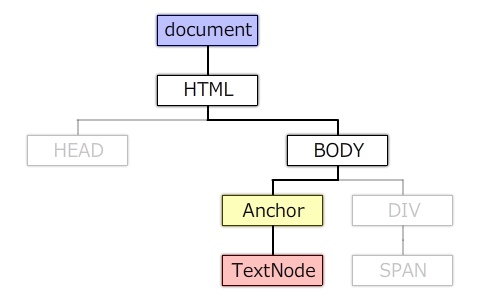
テキストをハイパーリンク化する
// ------------------------------------------------------------
// アンカー
// ------------------------------------------------------------
// HTMLAnchorElement オブジェクトを作成する
var anchor = document.createElement("a");
// ハイパーリンク先を指定
anchor.href = "http://example.com/";
// BODY のノードリストに登録する
document.body.appendChild(anchor);
// ------------------------------------------------------------
// アンカーに文字列をセットする
// ------------------------------------------------------------
anchor.textContent = "ハイパーリンク!!";
■イメージ画像をハイパーリンク化する例
イメージ画像については、こちらで解説しています。
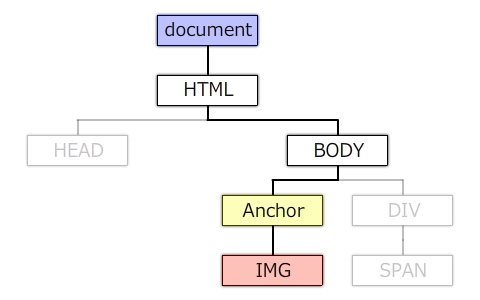
画像をハイパーリンク化する
// ------------------------------------------------------------
// アンカー
// ------------------------------------------------------------
// HTMLAnchorElement オブジェクトを作成する
var anchor = document.createElement("a");
// ハイパーリンク先を指定
anchor.href = "http://example.com/";
// BODY のノードリストに登録する
document.body.appendChild(anchor);
// ------------------------------------------------------------
// 画像イメージ
// ------------------------------------------------------------
// HTMLImageElement オブジェクトを作成する
var image = new Image();
// URL を指定して、画像の読み込みを開始する
image.src = "https://example.com/graphic/title.png";
// ------------------------------------------------------------
// アンカーのノードリストに画像イメージを登録する
// ------------------------------------------------------------
anchor.appendChild(image);
■HTMLAnchorElement オブジェクトを取得する
■静的な <A> タグから取得する
任意のエレメントを取得する方法は、こちらで解説しています。
静的な <A> タグから、HTMLAnchorElement オブジェクトを取得する
<html>
<body>
<a id="aaa" href="https://hakuhin.jp/" target="_blank" >ハイパーリンクのテキスト</a>
<script type="text/javascript">
<!--
// "aaa" という ID 属性のエレメントを取得する
var anchor = document.getElementById("aaa");
// 出力テスト
console.log(anchor);
//-->
</script>
</body>
</html>
■ name 属性を持つアンカーをまとめて取得する
name 属性を持つアンカーのみを取得する事ができます。
ブラウザによっては、id 属性を持つアンカーも取得対象となります。
doucment.anchors プロパティを使用します。
HTMLCollection オブジェクトが得られます。
HTMLCollection オブジェクトは、配列のように中身を取り出せます。
中には、HTMLAnchorElement オブジェクトが格納されています。
name 属性を持つアンカーをまとめて取得する
// ------------------------------------------------------------
// name 属性を持つアンカーをまとめて取得する
// ------------------------------------------------------------
var anchor_list = document.anchors;
// ------------------------------------------------------------
// 出力テスト
// ------------------------------------------------------------
var i;
var num = anchor_list.length;
for(i=0;i < num;i++){
// HTMLAnchorElement オブジェクトを取得する
var anchor = anchor_list[i];
// 出力テスト
console.log(anchor);
}
■ href 属性を持つエレメントをまとめて取得する
href 属性を持つ要素を、まとめて取得する事ができます。
<A> <AREA> 要素などが、取得対象となります。
doucment.links プロパティを使用します。
HTMLCollection オブジェクトが得られます。
HTMLCollection オブジェクトは、配列のように中身を取り出せます。
中には、HTMLElement オブジェクトが格納されています。
href 属性を持つ要素をまとめて取得する
// ------------------------------------------------------------
// href 属性を持つ要素をまとめて取得する
// ------------------------------------------------------------
var element_list = document.links;
// ------------------------------------------------------------
// 出力テスト
// ------------------------------------------------------------
var i;
var num = element_list.length;
for(i=0;i < num;i++){
// HTMLElement オブジェクトを取得する
var element = element_list[i];
// 出力テスト
console.log(element);
}
ハイパーリンク先を設定する
■ハイパーリンク先のアドレスを設定する
ハイパーリンク先のアドレスを設定するには、href プロパティを使用します。
リンク先の URL アドレスを、文字列で指定します。
Data URI Scheme や Blob URL Scheme を指定する事もできます。
ハイパーリンク先を設定
// HTMLAnchorElement オブジェクトを作成
var anchor = document.createElement("a");
// ハイパーリンク先を設定
anchor.href = "http://example.com/";
■ターゲットウィンドウを設定する
ターゲットウィンドウを設定するには、target プロパティを使用します。
以下の文字列を設定することができます。
| 文字列 | 説明 |
| _self | 現在のフレーム |
| _blank | 新規にウィンドウを開く |
| _parent | 現在のフレームから1つ上(親)のフレーム |
| _top | 現在のフレームの最上位(ルート)のウィンドウ |
| それ以外の文字列 | 指定した名前のフレーム |
ターゲットを設定
// HTMLAnchorElement オブジェクトを作成
var anchor = document.createElement("a");
// ハイパーリンク先を設定
anchor.href = "http://example.com/";
// ターゲットを設定
anchor.target = "_blank";
ハイパーリンクを無効化する
■ハイパーリンクを無効化する
JavaScript を使って、ページの遷移をキャンセルすることができます。
以下のような場合に便利です。
JavaScript が使用不可能な場合、直接リンクとして機能させる。
JavaScript が利用可能な場合、ページ遷移をキャンセルして、ダイナミックな処理を行う。
■クリック時のデフォルトの動作を無効化する
リンクをクリックしたか調べるには、onclick イベントを使用します。
ページの遷移をキャンセルする
<html>
<body>
<a id= "aaa" href="http://example.com" >ハイパーリンク!!</a>
<script type="text/javascript">
<!--
// id 属性が、"aaa" であるエレメントを取得
var element = document.getElementById("aaa");
// ------------------------------------------------------------
// クリックすると実行される関数
// ------------------------------------------------------------
function MouseClickFunc(e){
if(!e) e = window.event; // レガシー
// ------------------------------------------------------------
// ページの遷移をキャンセルする
// ------------------------------------------------------------
if(e.preventDefault){
// デフォルトの動作を無効化する
e.preventDefault();
}else{
// デフォルトの動作を無効化する(非標準)
return false;
}
}
// ------------------------------------------------------------
// イベントのリッスンを開始する
// ------------------------------------------------------------
// イベントリスナーに対応している
if(element.addEventListener){
// クリックすると実行されるイベント
element.addEventListener("click" , MouseClickFunc);
// アタッチイベントに対応している
}else if(element.attachEvent){
// クリックすると実行されるイベント
element.attachEvent("onclick" , MouseClickFunc);
}else{
// クリックすると実行されるイベント
element.onclick = MouseClickFunc;
}
//-->
</script>
</body>
</html>
ダウンロード用のリンクを設置する(HTML5 世代)
■ダウンロード用のリンクを設置する(HTML5 世代)
■download プロパティについて
HTML5 世代の機能です。
http://www.w3.org/TR/html5/text-level-semantics.html#the-a-element (The a element)
Internet Explorer 11 の時点では、動作しません。
Safari 7 の時点では、動作しないようです。
Opera(Presto 版) では、動作しません。
■ダウンロード用のリンクを設置する
ダウンロード用のリンクを設置するには、download プロパティを使用します。
デフォルトのファイル名を、文字列で指定します。
画像のダウンロード用のリンクを設置する
<html>
<body>
<a href="https://hakuhin.jp/graphic/title.png" download="my_image.png">ダウンロード!!</a>
</body>
</html>
■自動的にダウンロードを開始する
画像のダウンロードを自動的に開始する
// ------------------------------------------------------------
// HTMLAnchorElement オブジェクトを作成
// ------------------------------------------------------------
var anchor = document.createElement("a");
// ハイパーリンク先を設定
anchor.href = "https://hakuhin.jp/graphic/title.png";
// ターゲットを設定
anchor.target = "_blank";
// デフォルトのファイル名を指定
anchor.download = "my_image.png";
// ------------------------------------------------------------
// 自動的にダウンロードを開始する
// ------------------------------------------------------------
// ノードリストに登録する
document.body.appendChild(anchor);
// アンカーを手動的にクリックする
anchor.click();
アンカーのプロパティについて
■アンカーのプロパティ一覧
HTMLAnchorElement インターフェースで利用可能な、プロパティの一覧です。(一部抜粋)
■ HTMLAnchorElement インターフェース
| プロパティ名 | 型 | 説明 |
| href | String | リンク先の URL アドレスを設定する。 |
| target | String | ターゲットウィンドウを設定する。 |
| rel | String | リンク元とリンク先の関連性を指定する。 |
| hreflang | String | リンク先の言語コードを設定する。 |
| type | String | リンク先のコンテンツタイプを設定する。 |
■ HTML5 世代
| プロパティ名 | 型 | 説明 |
| text | String | アンカー内のテキストを文字列として取得する。textContent と同等。 |
| download | String | デフォルトのファイル名を設定する。ダウンロード用のリンクとして機能する。 |
| プロパティ名 | 型 | 説明 |
| protocol | String | 「リンク先の URL」から「プロトコル」を取得する。 |
| host | String | 「リンク先の URL」から「ホスト名」 + 「ポート番号」を取得する。 |
| hostname | String | 「リンク先の URL」から「ホスト名」を取得する。 |
| port | String | 「リンク先の URL」から「ポート番号」を取得する。 |
| pathname | String | 「リンク先の URL」から「パス名」を取得する |
| search | String | 「リンク先の URL」から「クエリ」を取得する。 |
| hash | String | 「リンク先の URL」から「フラグメント識別子」を取得する。 |
■ URL decomposition IDL 属性(HTML5 世代)
リンク先の URL アドレスを分解して取得する事ができます。
ターゲットを設定
// ------------------------------------------------------------
// HTMLAnchorElement オブジェクトを作成
// ------------------------------------------------------------
var anchor = document.createElement("a");
// ハイパーリンク先を設定
anchor.href = "http://sub.example.com:8080/aaa/bbb/ccc.html?name=taro&age=18#FRAGMENT_IDENTIFIER";
// ------------------------------------------------------------
// テスト出力
// ------------------------------------------------------------
console.log(anchor.protocol); // "http:"
console.log(anchor.host); // "sub.example.com:8080"
console.log(anchor.hostname); // "sub.example.com"
console.log(anchor.port); // "8080"
console.log(anchor.pathname); // "/aaa/bbb/ccc.html"
console.log(anchor.search); // "?name=taro&age=18"
console.log(anchor.hash); // "#FRAGMENT_IDENTIFIER"